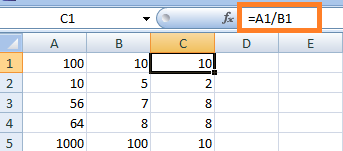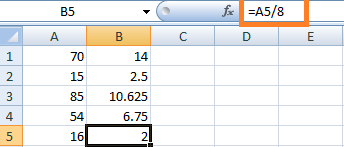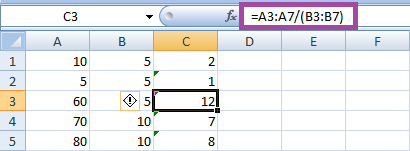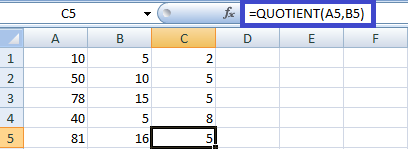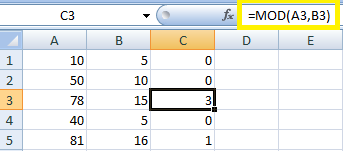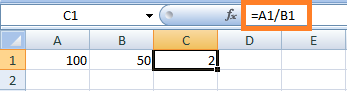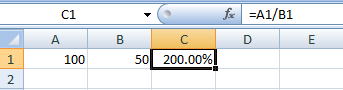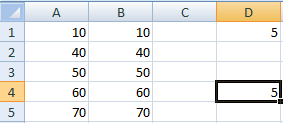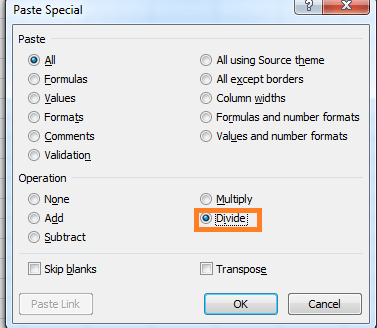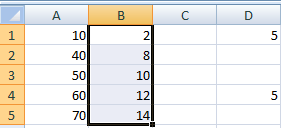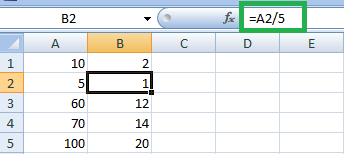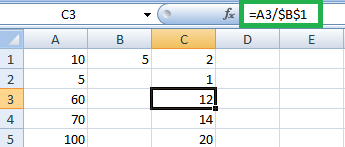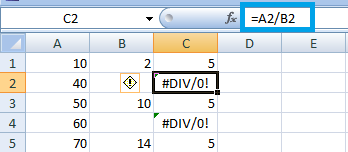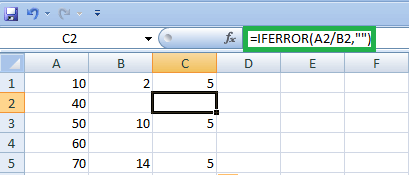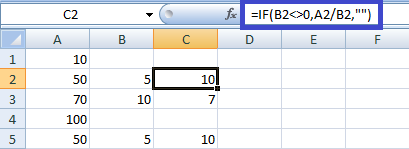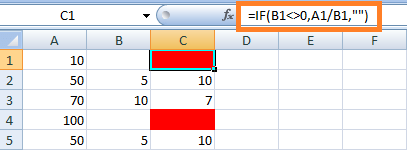| Excel 如何处理和处理#DIV/0!错误 | 您所在的位置:网站首页 › excel中计算除法的公式是什么 › Excel 如何处理和处理#DIV/0!错误 |
Excel 如何处理和处理#DIV/0!错误
|
如何在Excel中处理和处理#DIV/0!错误
什么是除法?
“除法是一种数学运算,涉及将数量或数字分割成相等的部分或组。它是一种经常用于确定一个数字(被除数)可以从另一个数字(除数)中减去多少次的算术运算。除法运算的结果被称为商。” 除法运算用符号÷或/表示;涉及的数字是被除数、除数和商。被除数是要被除以的数,而除数是要除以的数。商是除法运算的结果。 例如,如果我们将12除以3,我们可以说我们正在将12分成三个相等的部分。在这种情况下,商是4,这意味着12可以被分成三个相等的部分,每个部分都等于4。我们可以表示这个除法运算为12÷3=4,或12/3=4。 需要注意的是,除以零是没有定义的,因为将一个数量分成零份是不可能的。 Excel中除法的目的Excel中除法的目的是进行涉及将一个值除以另一个值的数学计算。 这在许多场景下都很有用,如财务分析、科学研究或统计计算。 Excel中使用除法的一些常见示例包括: 计算平均值: 要找出一组值的平均值,您可以使用公式”=SUM(range)/COUNT(range)”,其中”range”是包含要求平均值的数值的单元格范围。 确定百分比: 要计算一个值相对于另一个值的百分比,可以使用公式”=value1/value2*100%”,其中”value1″是分子,”value2″是分母。 分析比率: 要将两个值比较为比率,可以使用公式”=value1/value2″,其中”value1″是分子,”value2″是分母。 在Excel中进行值分割的方法Excel提供了各种函数和公式来进行Excel中的除法运算。下面解释了这些方法: 1. 使用”/”运算符在Microsoft Excel中,除法是一种可以使用”/”运算符进行执行的数学运算。要使用”/”运算符进行除法运算,在单元格中输入被除数后输入除数。然后Excel将执行除法运算并在新单元格中显示结果。例如,要将单元格A1中的值除以B1,可以在新单元格中输入公式A1/B1。 2. 商函数商函数的语法是: =QUOTIENT (numerator, denominator)其中, “numerator”是被除数或被除数,而”denominator”是除数或进行除法操作的数。 例如,如果要使用QUOTIENT函数找到13除以4的商,您可以在单元格中输入”=QUOTIENT(13, 4)”。该函数将返回3,该值是通过将13除以4而得到的整数商。 需要注意的是,QUOTIENT函数始终向下舍入到最接近的整数。如果需要将除法运算的结果舍入到特定小数位数,应与QUOTIENT函数结合使用ROUND函数。 3. MOD函数Excel中的MOD函数是一个数学函数,用于返回除法运算的余数。 它计算两个数的模,即一个数比另一个数的最大倍数小的金额。 MOD函数的语法如下: =MOD (number, divisor)其中, “number”是被除数或被除数,而”divisor”是除数或进行除法运算的数字。 MOD函数在各种情境下都很有用,例如确定一个数是奇数还是偶数,计算定期支付,或者处理时钟或日历计算。 如何在Excel中进行除法运算下面解释了在Excel中进行除法运算的一些示例。需要按照以下步骤进行操作: 示例1:将A列中的值除以B列中的值。 在工作表中输入数据,即A1:B5。 选择一个新的单元格,用户希望在其中显示结果,即C1,并输入公式为=A1/B1。 按Enter键。结果将显示在单元格C1中。要获取其余单元格的结果,请将填充手柄拖动到单元格C5。
示例2:通过指定的除数来除以给定的值。 在这个例子中,给定的值被用户定义的除数除以。需要遵循以下步骤: 在工作表中输入数据,即A1:A5。 选择一个新的单元格B1,在此处显示结果,并输入公式为=A1/Selective number。这里A1的值除以5。因此公式写为=A1/5。 按Enter键。结果将显示在所选单元格中。对于剩余的值,可以使用相应的除数遵循相似的方法来获得结果。
示例3:使用数组公式将列A分隔到列B中 在Division中,数组公式是一种在一系列单元格上执行除法操作的公式,而不仅仅是两个单元格。它允许您通过另一个范围中对应单元格的值,一次性将值分割到多个单元格中。 为了在Division中创建一个数组公式,您需要按照以下步骤进行操作: 步骤1:选择您想要通过另一个单元格范围进行划分的单元格范围。这里单元格范围位于A1:B5中。 步骤2:在除号(“/”)后面输入要进行划分的单元格范围,用括号括起来。要通过对应的数字范围将它们中的每一个划分,您可以在单元格C1中使用以下公式创建一个数组公式: = A1:A5 / (B1:B5) 步骤3:不要按Enter键,而是按下Ctrl + Shift + Enter。 这将会将范围A1:A5中的每个数字都除以范围B1:B5中的对应数字,并以与原始范围相同的形状返回结果数组。
如前所述,商函数用于获取除法值的商。要遵循的步骤如下: 步骤1:按照顺序在工作表中输入数据,即A1:B5 步骤2:选择一个新的单元格,用户想要显示结果,即C1,并输入公式=商(A1,B1) 步骤3:按Enter键。商将显示在单元格C1中。要获得其余单元格的结果,请将填充手柄拖向C5单元格。
如前所述,余数函数获取除法的余数。需要按照以下步骤进行: 步骤1:分别在工作表中输入数据,即A1:B5。 步骤2:选择一个新的单元格,其中用户想要显示结果,即C1,然后输入公式为=MOD(A1, B1)。 步骤3:按Enter键。余数将显示在单元格C1中。要获取其余单元格的结果,请向单元格C5拖动填充手柄。
要在Excel中按百分比进行除法,可以将百分比值除以100或其他数字。以下是步骤: 第1步:在单元格A1中输入要除以的百分比值,如100。 第2步:在另一个单元格B1中输入除数值,如50。这可以是一个常数,也可以是对包含除数值的另一个单元格的引用。 第3步:在第三个单元格中使用“/”运算符输入除法公式。例如,如果百分比值在单元格A1中,除数值在单元格B1中,可以在单元格C1中输入公式“=A1/B1”。
步骤4:要将结果显示为百分比,您可以将单元格格式设置为百分比。要做到这一点,选择包含结果的单元格,右键单击,然后选择“格式单元格”。在“格式单元格”对话框中,在“类别”列表下选择“百分比”,并选择所需的小数位数。
或者,您可以使用公式“= A1%/ B1”将一个百分比值除以另一个数字。此公式将百分比值除以100,然后将结果除以除数值。如果您要将已格式化为百分比的百分比值除以另一个数字,这可能很有用。 使用“粘贴特选”选项在列中划分值Excel中的“粘贴特选”选项允许您以各种格式粘贴剪贴板的内容或对您正在粘贴的数据进行计算。 在这个示例中,单个列中的数据被同一个数字除以。需要遵循的步骤如下, 步骤1:在工作表中输入数据,即A1:A5 步骤2:将列A1:A5中的值复制并粘贴到列B1:B5中
第三步:在新单元格D1中输入除数的值。 第四步:将除数的值复制并粘贴到新的单元格D4中。
第五步:选择需要分割的单元格范围,即B1:B5。 第六步:按下Ctrl+Alt+V,将出现“选择性粘贴”对话框。选择“除法”选项,然后点击确定。
粘贴特殊选项将B1:B5列中的数值除以除数的值。
从上述方法中,我们用来将一个列的数字进行分割的公式为=A1/指定的数值。这里指定的数值被称为相对参考,在Excel中,相对单元格参考是指基于含有公式的单元格的位置,引用一个单元格或一系列单元格。 例如,如果在单元格B2中有一个公式引用了单元格A2,那么对A2的引用是相对的,因为它基于其相对于B2中的公式的位置。如果将该公式从B2复制到单元格C2,那么对A2的引用将会变成B2,因为它现在基于其相对于C2中新公式的位置。 相对单元格引用在需要将公式复制到多个单元格并根据其新位置自动更新时非常有用。这可以节省时间并防止错误,因为您不需要手动更新公式中的每个引用。 在Excel中指示相对参考,使用它们的列和行标签引用单元格或一系列单元格。例如,左侧的相对参考为”A1″。 步骤1:在工作表中输入数据,即A1:A5 步骤2:选择一个新单元格B1,输入公式=A1/5。 步骤3:为剩余的数据显示结果,将填充手柄向单元格B5拖动。
在这个例子中,公式根据每行进行适配,B2的公式为A2/5。对于B3,公式变为A3/5。对于B4,公式变为A4/5。对于B5,公式变为A5/5。 使用绝对引用进行除法运算在Excel中,绝对单元格引用指的是公式复制到其他单元格时不会改变的特定单元格或单元格范围。相对单元格引用则是根据相对于包含公式的单元格的位置而改变的引用。 在公式中引用固定的单元格或单元格范围时,绝对单元格引用非常有用。例如,如果您有一个公式,将A1单元格中的值与B1单元格中的固定值相乘,那么您希望为B1单元格使用绝对引用,以便在将公式复制到其他单元格时不会改变。 要在Excel中创建绝对引用,可以在单元格引用的列字母和行号之前使用美元符号()。例如,B1单元格的绝对引用是B1。当您复制包含绝对引用的公式到其他单元格时,对B1的引用不会更改。相反,相对引用会根据公式的新位置而改变。 步骤1:在工作表中输入数据,即A1:A5。 步骤2:选择一个新的单元格B1,并输入被除数的值。这里被除数的值输入为5。 步骤3:在单元格C1中,输入公式为=A1/B$1。然后按Enter键。 步骤4:结果将显示在单元格C1中。要显示剩余数据的结果,请向下拖动填充手柄到B5单元格。
在工作表中,除数被输入到新单元格中,并在公式中使用绝对引用进行引用。 在Excel中除法时常见的错误有哪些?在Excel中除法时可能会发生几种常见的错误。以下是其中一些常见的错误: #DIV/0! 错误 :当您尝试将一个数除以零或一个包含零的单元格时会发生这个错误。Excel无法进行计算,并返回错误信息“#DIV/0!”。要修复此错误,您可以将除数更改为非零值,或者使用IF语句检查零除数,并返回不同的值或消息。 #VALUE! 错误: 当您尝试将一个文本或非数字值除以另一个值时会发生此错误。Excel无法进行计算,并返回错误信息“#VALUE!”。要修复此错误,请确保在除法中使用的所有值都是数字。 #NAME?: 该错误发生时,Excel无法识别公式中使用的函数或范围名称。要修复此错误,请检查函数或名称的拼写,并确保它存在于工作簿中。 #REF! 错误: 这个错误发生在除法公式中使用的单元格引用无效的情况下,例如引用的单元格已被删除或移动。要修复此错误,请纠正公式中使用的单元格引用。 #NUM! 错误: 当除法的结果过大或过小无法在Excel中表示时会发生此错误。要修复此错误,您可以使用不同的计算方法或格式化单元格以显示科学计数法或其他数字格式。 如何处理Excel中的#DIV/0!错误?在Excel中,当公式试图将一个数除以零或一个空单元格时,将会出现#DIV/0!错误。以下是处理此错误的几种方法: 1. 使用IFERROR函数 IFERROR函数可以将错误值替换为自定义消息或空单元格。例如,=IFERROR(A1/B1,“N/A”)将在A1/B1导致除以零错误时显示“N/A”而不是#DIV/0!错误。 步骤1:在工作表中输入数据,即A1:B5 步骤2:选择一个新单元格,即C1,用户希望在其中显示结果,并输入公式= A1 / B1。 步骤3:按 Enter 键。结果将显示在C1列中。向C5列拖动填充手柄,以显示剩余数据的结果。
这里是工作表 #DIV/0! 出现错误。为了处理这个错误,将公式替换为 =IFERROR(A1/B1,””)。结果将如下所示显示,
2. 使用IF函数 另一种选择是使用IF函数来在执行除法之前检查零或空单元格。例如,=IF(B1=0, “N/A”, A1/B1)会在B1为零时显示”N/A”,在B1为非零时执行除法。 步骤1:在工作表中输入数据,即A1:B5 步骤2:选择一个新单元格,即C1,用户希望在其中显示结果,并输入公式=IF(B1=0,”, A1/B1),或者公式可以写为=IF(B10, A1/B1,””)。如果要显示错误消息而不是空单元格,可以将公式修改为=IF(B10, A1/B1, “计算错误”) 步骤3:按Enter键。结果将显示在C1列中。向C5列拖动填充手柄以显示其余数据的结果。
3. 使用条件格式 您还可以使用条件格式来更改包含 #DIV/0! 错误的单元格的外观。例如,您可以将错误单元格应用红色背景颜色以突出显示它们。
检查数据输入错误:如果在电子表格中经常看到#DIV/0!错误。值得检查数据输入错误,例如缺失或不正确的值,导致错误。 总结总之,除法是Excel中的基本算术运算,允许您计算一个数除以另一个数的商。除法运算是使用斜杠(/)操作符进行的,您可以在除法公式中使用常量值或单元格引用。Excel会自动计算并在输入公式的单元格中显示除法运算的结果。除法是许多计算中使用的基本Excel工具,例如百分比、比率和平均值。 |
【本文地址】